निर्यात किए गए वीडियो के पहलू अनुपात को चुनकर एंड्रॉइड और आईफोन के लिए वीएन वीडियो एडिटर ऐप के साथ वीडियो के एक क्षेत्र को कैसे क्रॉप करें
जब की बात है एक वीडियो काटें, इतालवी में भ्रम का खतरा है क्योंकि काटने की क्रिया अस्पष्टता को जन्म देती है। बहुत कुछ मतलब हो सकता है एक क्लिप ले लो स्वयं वीडियो का या यहां तक कि केवल एक क्षेत्र बचाएं फिल्म का.
ये दो बिल्कुल अलग-अलग ऑपरेशन हैं जिन्हें अंग्रेजी में क्रमशः क्रियाओं से पहचाना जाता है। छँटाई करना और
फसल. इस लेख में मैं आपको दिखाऊंगा कि आप कैसे कर सकते हैं
वीडियो का केवल एक क्षेत्र दिखाएं इसे एक अलग फ़ाइल में सहेजें. इसलिए, यह एक कट-ऑफ है फसल और प्रकार नहीं छँटाई करना. किसी वीडियो के किसी क्षेत्र को क्रॉप करना विशेष रूप से तब आवश्यक होता है जब आप ऐसा करना चाहते हों
क्षैतिज वीडियो को ऊर्ध्वाधर में बदलें और इसके विपरीत.
यदि आप किसी ऊर्ध्वाधर वीडियो को बिना काटे क्षैतिज और इसके विपरीत में परिवर्तित करते हैं, तो क्लासिक्स प्रदर्शित होंगे काली पट्टियाँ क्रमशः किनारों पर या ऊपर और नीचे पर। हालाँकि, क्रॉप करने पर कोई काली पट्टियाँ नहीं होंगी, लेकिन हम अनिवार्य रूप से वीडियो के क्षेत्र खो देंगे। जैसे कंप्यूटर प्रोग्राम के साथ ये अनुकूलन बहुत आसानी से किए जा सकते हैं
दा विंची संकल्प करता है
और
शॉटकट
लेकिन साथ भी
ऑनलाइन उपकरण.
पोस्ट के बाकी हिस्सों में हम देखेंगे कि इस संबंध में एक मोबाइल एप्लिकेशन के साथ कैसे आगे बढ़ना है जिसे दोनों पर इंस्टॉल किया जा सकता है एंड्रॉयड चालू रहो आईओएस. यह ऐप है
वीएन फोटो और वीडियो संपादक से इंस्टॉल करने योग्य
खेल की दुकान
यह से हैऐप स्टोर.
- वीएन फोटो और वीडियो संपादक
प्रति एंड्रॉयड; - वीएन फोटो और वीडियो संपादक
प्रति आई - फ़ोन और ipad.
न्यूनतम दखल देने वाले विज्ञापनों के साथ भी, दोनों ऐप्स निःशुल्क हैं। आप उन्हें तब तक बचा सकते हैं 100 परियोजनाएं यहां तक कि मुफ़्त संस्करण के साथ भी जिसकी कोई अन्य सीमा नहीं है। मैं पहले ही इस एप्लिकेशन से कई बार निपट चुका हूं। यहां संबंधित पोस्ट हैं:
- वीएन सबसे अच्छा वीडियो एडिटिंग ऐप है;
- वीएन के साथ वीडियो में फ़ेड और ट्रांज़िशन जोड़ें;
- वीएन के साथ वीडियो क्लिप से संगीत निकालें;
- वीएन के साथ वीडियो के कुछ हिस्सों को धीमा या तेज़ करें;
- वीएन के साथ दो पारदर्शिता फिल्मों को कैसे मिलाएं;
- किसी वीडियो के ऑडियो को VN से कैसे बदलें;
- वीएन के साथ वीडियो में चेहरा या वस्तु कैसे छुपाएं;
- वीएन के साथ फ़ेड ट्रांज़िशन वाले वीडियो को कैसे मर्ज करें;
- किसी वीडियो से ऑडियो निकालें और इसे VN के साथ रिंगटोन के रूप में सेट करें.
मेरे पर पोस्ट किया गया
यूट्यूब चैनल
एक ट्यूटोरियल जिसमें मैं बताता हूं कि कैसे एक क्षेत्र काटें ऐप के साथ एक वीडियो से वीएन.
हम उदाहरण के तौर पर देखेंगे कि कैसे
क्षैतिज वाइडस्क्रीन वीडियो से एक ऊर्ध्वाधर क्षेत्र निकालें. यह ऐप को काम करता है वीएन वीडियो संपादक और बटन पर क्लिक करें अधिक पहली स्क्रीन के निचले मध्य में.
अगले पेज पर टैप करें नया काम. निःशुल्क संस्करण से आप तक की बचत कर सकते हैं 100 परियोजनाएं. निम्नलिखित स्क्रीन में, हम डिवाइस पर मौजूद सभी नवीनतम वीडियो प्रदर्शित करेंगे। हाँ चुनना जिसे संचालित करना है और आप नीचे दाईं ओर जाएं तीर चिह्न. यदि वीडियो तुरंत दिखाई नहीं देता है, तो बगल में मेनू में तीर पर टैप करें अटैचमेंट प्रति फ़ोल्डर का चयन करें जहां काटा जाने वाला वीडियो स्थित है.
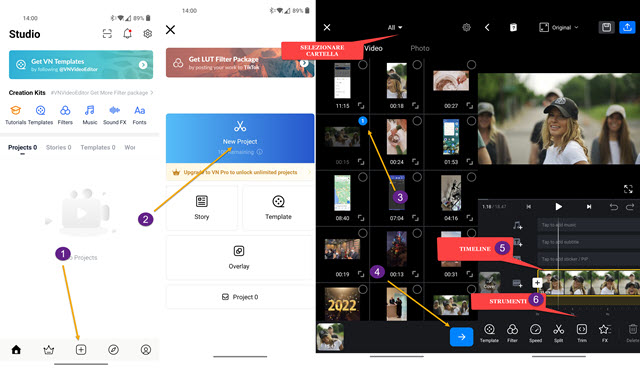
आयातित वीडियो एक में प्रदर्शित किया जाएगा समय. वीडियो को संपादित करने के लिए नीचे कई टूल दिए गए हैं।
आप छूते हैं फसल जो किसी क्षेत्र कतरन के लिए विशिष्ट है। फिर आप चुनें प्रतिवेदन चौड़ाई और ऊंचाई के बीच.

परीक्षण के तौर पर बनाए गए वीडियो में प्रारंभिक अनुपात था
16: 9, यानी, सामान्य वीडियो में
यूट्यूब या कंप्यूटर पर. कटौती के लिए मैंने एक अनुपात चुना 9:16 अर्थात्, ए से
लंबवत वीडियो के लिए उपयुक्त टिक टॉक.
ये हो सकता है खींचना सभी दिशाओं में वीडियो और ज़ूम ताकि सेविंग विंडो निकाले जाने वाले क्षेत्र से मेल खाए। वैकल्पिक रूप से इसके लिए बटन भी हैं
घुमाएँ, प्रतिबिंबित करें और पलटें वीडियो।
आप बटन पर जाएं चेकों सेटिंग्स को सहेजने के लिए निचले दाएं कोने में। वीडियो फिर से दिखाया जाएगा
समय. इसे सही ढंग से देखने के लिए टैप करें मूल, चुनने के लिए शीर्ष केंद्र
प्रतिवेदन के लिए परिभाषित चौड़ाई और ऊंचाई के बीच
फसल. हमारे मामले में यह है 9:16. फिर बटन पर जाएं
नीला तीर.
अगली स्क्रीन का उपयोग निर्यात मापदंडों को परिभाषित करने के लिए किया जाता है, अर्थात संकल्प (से 720पी के लिए 4K), द फ्रेम रेट (से 24fps के लिए
60fps के) और बिट दर (निम्न, मध्यम या उच्च). आप बटन टैप करें चेकों शुरू करने के लिए कोडिफ़ीकेशन.

एन्कोडिंग प्रगति एक में प्रदर्शित की जाएगी
प्रोगेस बार. संहिताकरण के अंत में, एक स्क्रीन दिखाई जाएगी जिसमें हम टाइप करेंगे परियोजना का शीर्षक और वैकल्पिक रूप से आपका भी विवरण। वह बटन पर नीचे चला जाता है एल्बम में सहेजें वीडियो को सेव करने के लिए
गैलरी (एंड्रॉइड)। वीडियो को सहेजने के लिए आगे बढ़ने से पहले, इसके अंत तक जाने की सलाह दी जाती है समय और अंतिम थंबनेल चुनें. ये कुछ ऐसे क्षण हैं जिनमें लेखन स्वयं को प्रदर्शित करता है प्रवेश शीर्षक. आपको इसे सेलेक्ट करना है और फिर ऊपर जाना है मिटाना नीचे तक इसे मिटायें।
